java环境搭建超级详细
先下载jdk
下载地址
https://www.oracle.com/java/technologies/javase/javase-jdk8-downloads.html
下载好后,安装JDK,安装路径可以自己选择
JDK安装一直下一步就行
java环境配置
先打开高级系统设置
 打开以后,点击环境变量
打开以后,点击环境变量

打开环境变量后,点击新建

先配置java_home,在配置classpath,然后在path里面配置一下就行
配置JAVA_HOME
变量名填写JAVA_HOME,变量值填写JDK安装的路径

配置classpath
跟上面一样,变量名填写classpath,变脸值填写下面
变量值: .;%JAVA_HOME%\lib;%JAVA_HOME%\lib\tools.jar

上面配置好后,那基本就配置好了,最后在配置path,先找到path,点击编辑,在里面配置

在里面点击新建,填写下面两段内容
%JAVA_HOME%\bin
%JAVA_HOME%\jre\bin

配置好后,打开cmd
通过windows+R打下面这个

输入cmd进入

输入java
会出现下面这种情况

在输入javac
会出现下面这种情况

输入javac显示出来了,那就代表你已经配置好了
输入java -versino
可以查看自己安装的java版本
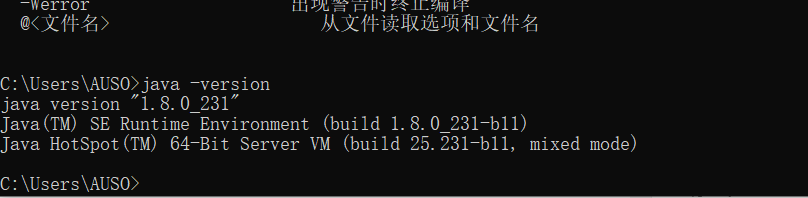
如果对你有帮助,点个赞





















 3733
3733











 被折叠的 条评论
为什么被折叠?
被折叠的 条评论
为什么被折叠?








